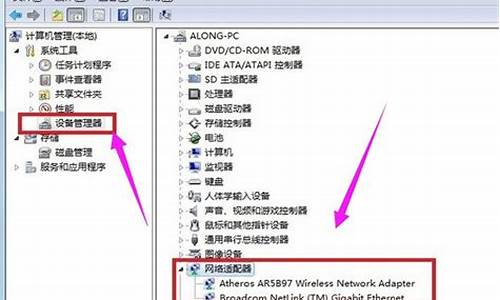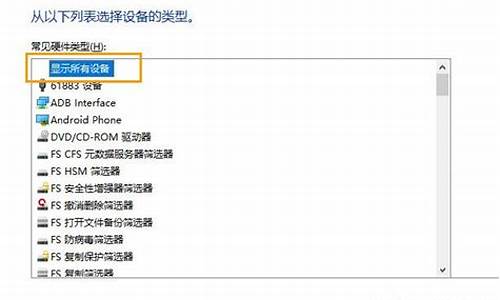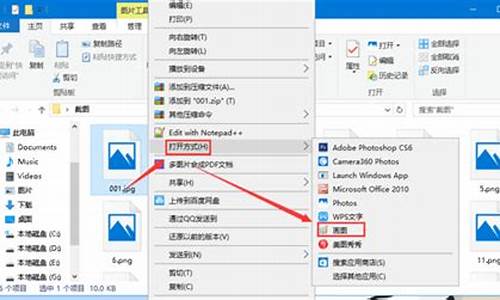电脑系统整天黑屏怎么办_电脑系统整天黑屏

故障原因有多种,如显示器损坏、主板损坏、显卡损坏、显卡接触不良、电源损坏、cpu损坏等。对于电脑黑屏的处理基本上用排除、替换相结合的方法,其原则应本着先替换排除可疑性最大的部件。
排除显示器故障
先拔下显示器跟主机连接的数据线,单独打开显示器的电源开关。一般显示器如果正常的话,会显示显示器的厂家信息或有显示器未连接的提示,如果能正常显示,表明显示器损坏的可能不大。
检查接触是否良好可分别检查显卡与显示器之间的接触是否良好,显卡与主板I/O插槽之间的接触是否良好,必要的话可将其取下,重新安装一次,确保安装到位,接触良好。
检查电源和cpu如果显示器没有问题,查看cpu风扇是否运转,如运转,用万用表测量电压输出是否正常为±12V、±15V,若不正常可以换一个电源试一试。
排除内存故障如仍出现黑屏,则取出电脑内所安装的组件,仅留下cpu、显卡、内存条,则可把故障原因限制在cpu、主板、内存三者之中。一般如果内存有故障,应有报警声。如果排除了内存故障,只有cpu和主板了。
电脑在玩游戏时同时看出现黑屏,重启后桌面卡死或持续黑屏的问题可能涉及多个层面的原因,以下是一些常见的可能性:
1. **显卡故障或驱动问题**:
- 显卡过热、硬件损坏或者驱动程序不稳定都可能导致黑屏。尝试更新显卡驱动至稳定版本,或者回滚到之前工作正常的驱动版本。
- 如果是显卡故障,即使重启后也可能会导致显示异常。
2. **系统过载**:
- 同时进行高强度的游戏和播放,可能导致系统(如内存、CPU 或显存)消耗过大,系统无法有效处理图形输出,进而黑屏或卡死。
3. **电源供应问题**:
- 如果电脑的电源供应不足,特别是在高负荷下,可能会因为供电不稳而导致重启或黑屏。
4. **BIOS/UEFI设置**:
- 不正确的BIOS设置,比如超频不当或者某些高级电源管理选项错误,也可能引发此类问题。
5. **操作系统问题**:
- 系统文件损坏或存在冲突,例如系统更新后出现问题,可以尝试通过安全模式启动并进行系统修复。
6. **或恶意软件**:
- 电脑受到或恶意软件影响,可能导致系统崩溃或关键组件无法正常运行。
7. **硬件加速问题**:
- 如果硬件加速设置过高,尤其是在游戏和解码中,可能导致黑屏现象。
解决步骤包括:
- 尝试在安全模式下启动,并检查系统日志以获取错误信息。
- 更新或回滚显卡驱动。
- 检查硬件状态,尤其是显卡温度和风扇运转情况,以及电源供应是否稳定。
- 运行杀毒软件扫描电脑。
- 检查BIOS设置,确保没有异常配置。
- 清理内存占用,关闭不必要的后台应用,并优化系统性能。
如果以上操作都不能解决问题,建议联系专业维修人员对硬件进行全面检测,特别是显卡和电源单元。
声明:本站所有文章资源内容,如无特殊说明或标注,均为采集网络资源。如若本站内容侵犯了原著者的合法权益,可联系本站删除。